Hata 0x80004005, İşlem Outlook'ta Başarısız Oldu
Microsoft Outlook'un(Microsoft Outlook) uzun süredir 0x80004005 Hatası, Outlook'ta İşlem Başarısız olduğu biliniyor ve bu (Outlook)öncelikle(Error 0x80004005, The Operation Failed) üçüncü taraf uygulamalar tarafından komut dosyası engelleme nedeniyle olsa da, sorun birkaç yerde daha meydana geldi. Bu gönderide, hatayı çözmenize yardımcı olacağız.
Hata 0x80004005, İşlem (Operation)Outlook'ta(Outlook) Başarısız Oldu
Outlook'ta (Outlook)Send/Recieve Alma işlemi sırasında İşlem(Operation) Başarısız Oldu Hatası 0x80004005 alırsanız, bu bir komut dosyası engelleme sorunu, Posta Kutusu Boyut Sınırı(Mailbox Size Limit) vb. olabilir. Bunlar , duruma bağlı olarak Outlook'ta(Outlook) 0x80004005 hatasını çözebilecek yöntemlerden bazılarıdır .
- Antivirüs ve Güvenlik Yazılımı sorunu
- Posta Kutusu Boyut Sınırı
- SharePoint Belge Kitaplığı(SharePoint Document Library) Bağlantısı
- Outlook'u(Update Outlook) en son sürüme güncelleyin
(Make)Verilen çözümleri her uyguladığınızda Outlook'u(Outlook) eşitlediğinizden emin olun .
1 ] Antivirüs(] Antivirus) ve Güvenlik Yazılımı(Security Software) sorunu
Norton'un(Norton) son birkaç yıldır bu soruna neden olduğu biliniyor. Geçen yıldan da birkaç rapor gördüm, bu da sorunun hala çözülmediği anlamına geliyor. Bu(Ths) güvenlik yazılımı, bir yarasa dosyası veya bir reg dosyası yürüten uygulamaları engelleyebilir. Bu nedenle, Norton'un(Norton) veya Windows'un yapabileceği (Windows)Antivirüs(Antivirus) programını devre dışı bırakmayı deneyin . Bazı programların komut dosyası engellemeyi etkinleştirme veya devre dışı bırakma seçeneği vardır, bu seçeneğin işaretini kaldırdığınızdan emin olun.
2] Posta Kutusu Boyut Sınırı
Bazı raporlar, posta kutusundaki maksimum boyut sınırına ulaşmakla ilgili. Bu, posta kutusu sağlayıcınızla ilgili bir şeydir ve gün içinde ulaşılan maksimum alıcı sayısına da bağlı olabilir. Dağıtım listesini ikiye bölmeniz ve ardından e-postayı Outlook üzerinden göndermeniz gerekebilir .
3] SharePoint Belge Kitaplığı(SharePoint Document Library) Bağlantısı
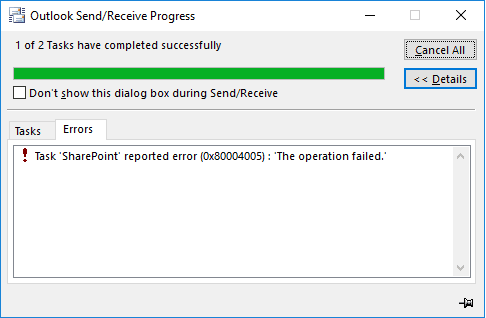
Outlook'u(Outlook) bir SharePoint listesinden veya Belge Kitaplığından(Document Library) bağladıysanız , bu özelliğin kullanımdan kaldırıldığını bilmelisiniz. Gelecekte, belgelerinizi OneDrive'a(OneDrive) taşırken bu özelliği kullanmanız gerekirse , sorunu çözmek için bir kayıt defteri anahtarı ayarlayabilirsiniz.
- (Type Regedit)Çalıştır(Run) istemine ( Win + R ) Regedit yazın ve Kayıt Defteri Düzenleyicisini açmak için Enter tuşuna basın .
- Aşağıdaki yola gidin
HKEY_CURRENT_USER\Software\Microsoft\Office\Common\Offline\Options
- (Right-click)Seçenekler tuşuna (Options)sağ tıklayın ve yeni bir DWORD oluşturun ve bunu CheckoutToDraftsEnabled olarak adlandırın(CheckoutToDraftsEnabled)
- Oluşturulduktan sonra değeri düzenlemek için üzerine çift tıklayın ve 1 olarak ayarlayın.
- Kayıt defterinden çıkın ve görünümü tekrar eşitleyin.
4] Outlook'u(Update Outlook) en son sürüme güncelleyin
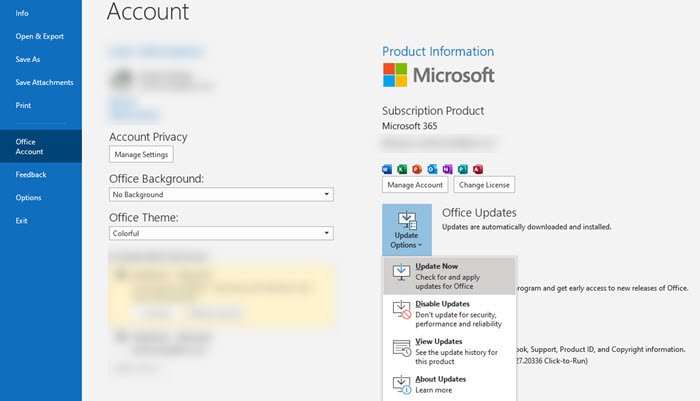
(Make)Outlook istemcisinin en son sürümüne sahip olduğunuzdan emin olun . Otomatik güncellemeler herhangi bir nedenle devre dışı bırakılırsa ve istemci, senkronizasyonun gerçekleşmesi için gereken minimum sürümle eşleşmezse, sorun yaşarsınız. Outlook > Dosya > Ofis hesabı > Update giderek ve açılır menüden Şimdi Güncelle'yi(Update) seçerek bir güncelleme olup olmadığını kontrol edebilirsiniz . Tamamlandığında, tüm Office ürünlerini her zaman güncel tuttuğunuzdan emin olun .
Umarım gönderiyi takip etmek kolay olmuştur ve Outlook'ta(Outlook) 0x80004005 hatasıyla ilgili sorunu çözebilmişsinizdir .
Related posts
Outlook'ta Gönderilen veya Alınan bildirilen error 0x800CCC0F
Windows Backup error 0x800700E1, Operation tamamlanmadı
Fix Outlook Hata 0x8004060C Gönderme / Alma işlemi sırasında
Bir şey yanlış gitti, 0x80190005 - Windows 10'da Outlook error
Microsoft Outlook Error Code 0xc0000005 ile çöküyor
Setup, Windows 10'da yeni bir system partition error oluşturulamadı
Harici depolama ortamı ve press OK sokma Please
file install.wim destination file system için çok büyük
System error 6118, bu çalışma grubu için sunucuların listesi kullanılamıyor
Error 2738, Could custom action için VBScript runtime erişimi değil
Fix Bdeunlock.exe Bad image, System Error veya cevap verme hataları
Windows 10'da Fix Application Load Error 5:0000065434
Bir şey anti-virus software, 0x8007045D kapalı, Turn ters gitti
Oops! Bunu kurtaramadık - Windows Photos App
Sürücü, \ Cihaz \ VBOBOXNETLWF'de bir dahili driver error algıladı
Error 0x8007017C, Cloud Operation geçersiz - çalışma Folder sync
Fix OOBEKEYBOARD, OOBELOCAL, OOBEREGION Windows'ta hatalar
Fix Microsoft Store oturum açma error 0x801901f4, Windows 11/10 üzerinde
Windows 10'da Fix Logitech Setpoint Runtime error
Error 1327 Invalid Drive Programları yüklerken veya kaldırırken
